亿图图示是一款非常受欢迎的办公软件,在其中我们可以制作图表,思维导图,电路图,流程图等等图示文件,非常地方便实用。如果我们希望在亿图图示中添加环形箭头图,小伙伴们知道具体该如何进行操作吗,其实操作方法是非常简单的。我们只需要点击进入编辑界面后,在左侧的符号侧边栏,输入“圆形图表形状”关键词进行查找,在结果中双击喜欢的环形箭头就可以轻松进行插入了,插入后可以双击编辑文字,适当修改样式效果等等。接下来,小编就来和小伙伴们分享具体的操作步骤了,有需要或者是有兴趣了解的小伙伴快来和小编一起往下看看吧!
第一步:双击打开亿图图示进入首页;
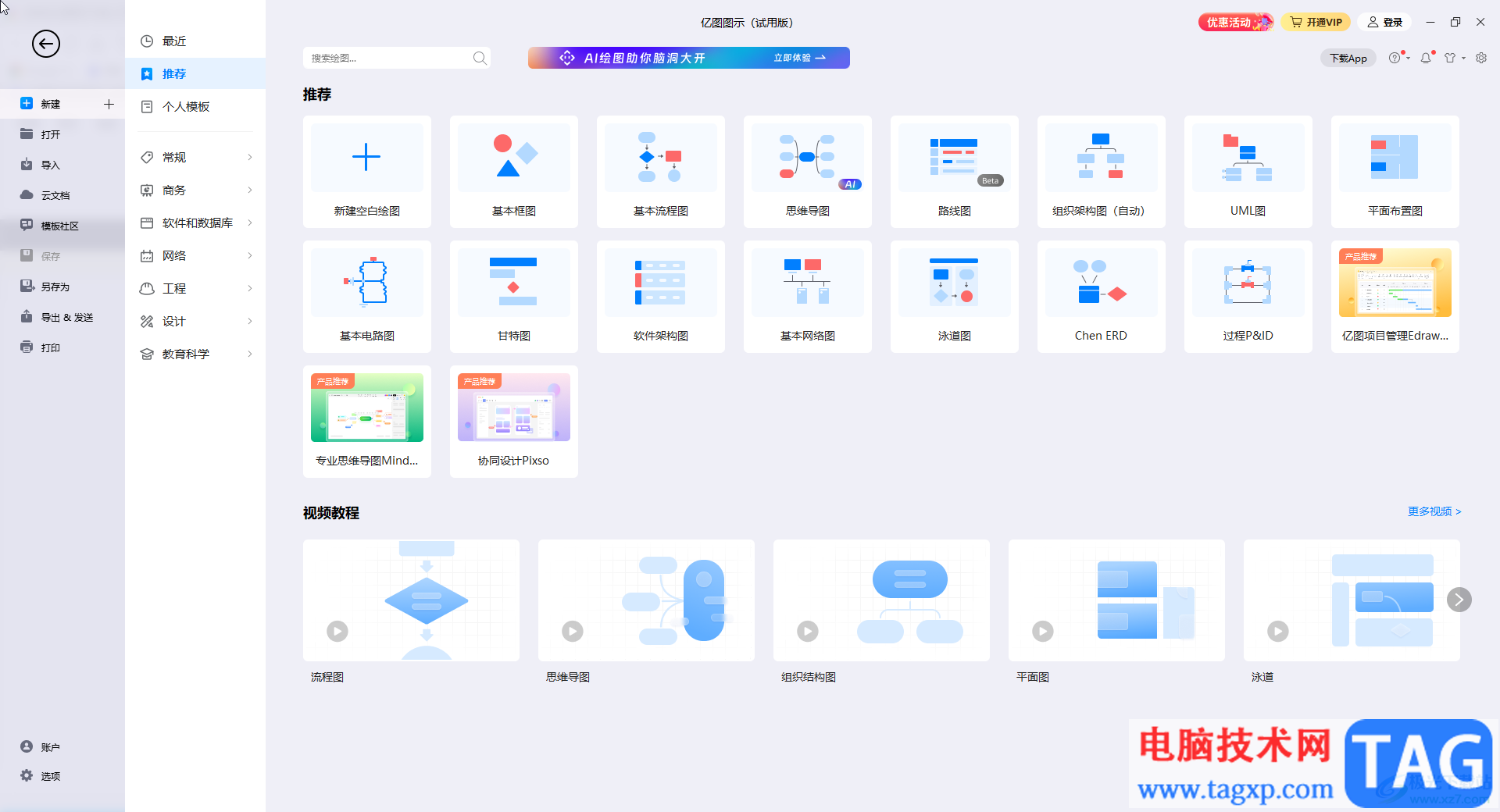
第二步:点击展开“新建”栏的“常规”,然后点击“图表”,可以双击“环形图”后窗口空白图表;

第三步:也可以点击下方的模板进行编辑;
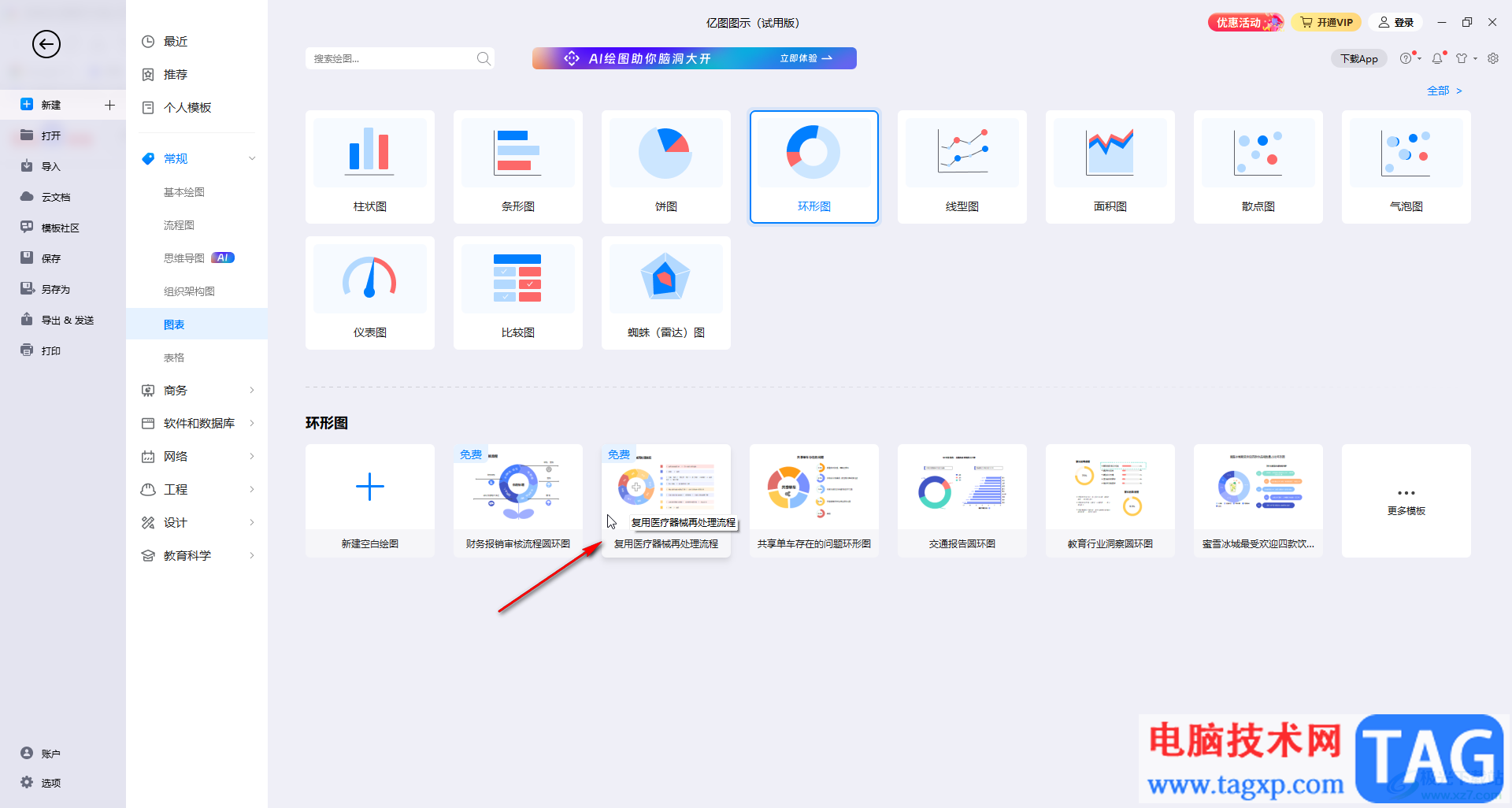
第四步:进入编辑界面后,在左侧的“符号”侧边栏,输入“圆形图”关键词进行查找,双击喜欢的环形箭头图就可以进行添加了;
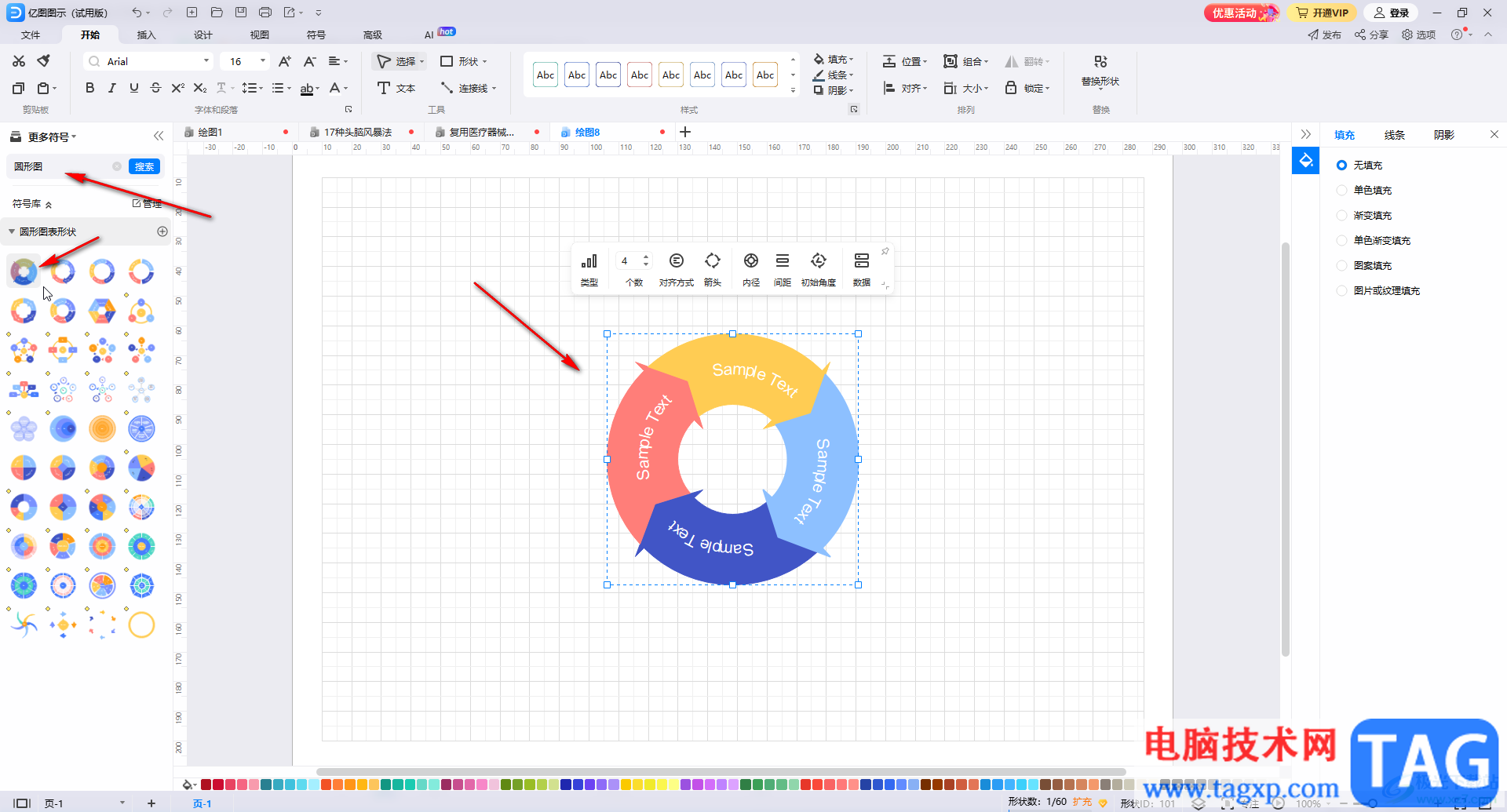
第五步:添加后可以双击其中的文字进行修改,在界面上方可以切换到不同的栏进行想要的编辑操作。
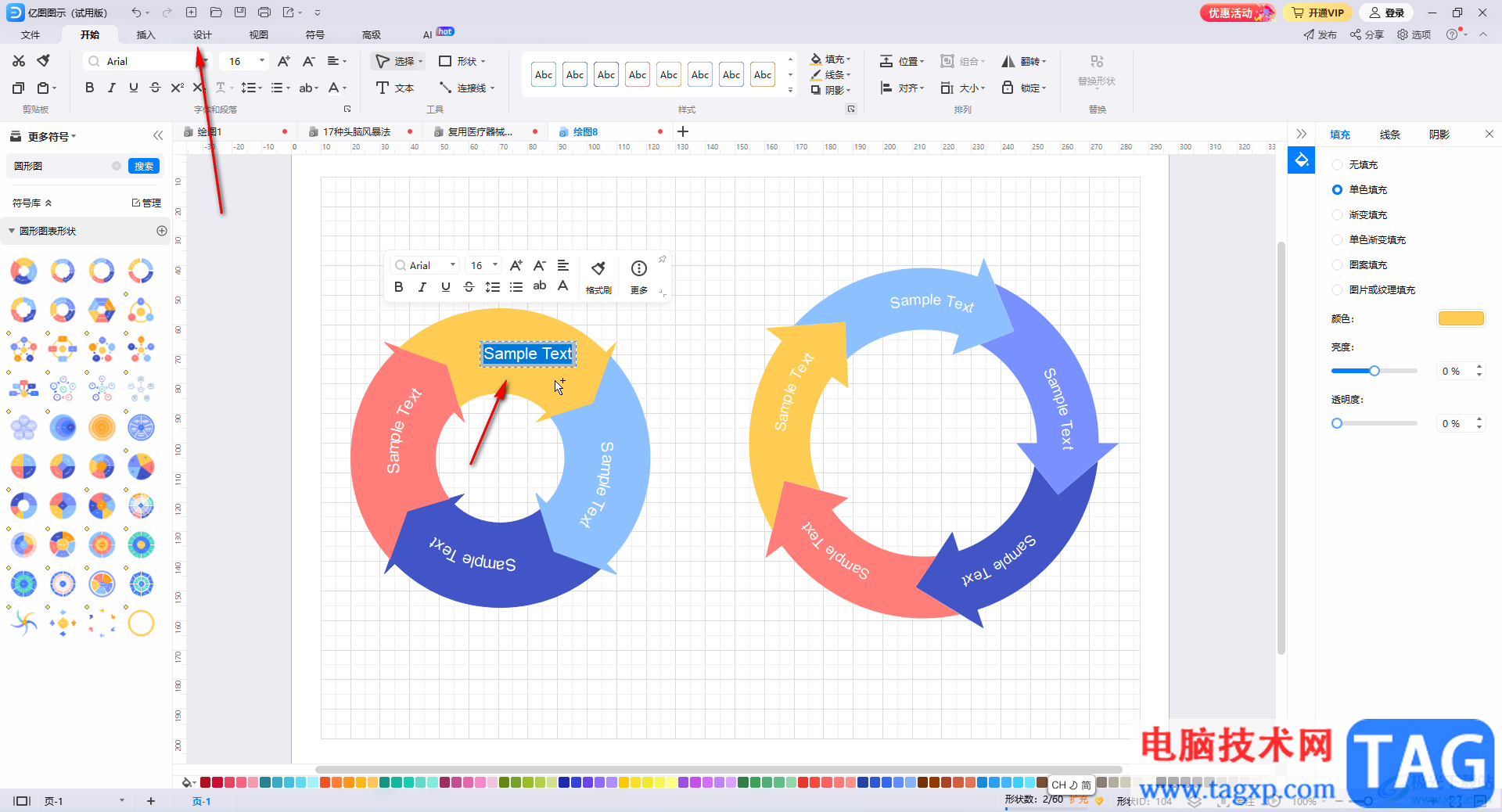
以上就是亿图图示中插入环形箭头的方法教程的全部内容了。在上面的教程截图中我们可以看到,在圆形图表形状栏,还有很多效果可供我们选择使用。
 Word文档设置按回车键自动填充编号的方法
Word文档设置按回车键自动填充编号的方法
很多小伙伴都会在工作或者学习生活中使用到Word文档这款软件,......
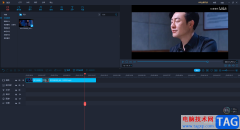 福昕视频剪辑剪切视频片段的方法
福昕视频剪辑剪切视频片段的方法
福昕视频剪辑软件中,有很多实用的功能供我们制作视频,在制......
 打印机无法连接电脑的解决方案:我该如
打印机无法连接电脑的解决方案:我该如
打印机无法连接电脑的问题常常让人感到困惑。面对这一技术难......
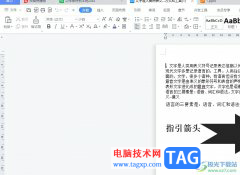 wps文档让图片悬浮于文字上方的教程
wps文档让图片悬浮于文字上方的教程
wps作为一款深受用户喜爱的办公软件,为用户带来了许多的便利......
 edg浏览器在工具栏中显示首页按钮教程
edg浏览器在工具栏中显示首页按钮教程
edg浏览器相信是许多用户很喜欢的一款便捷的浏览器软件,是许......
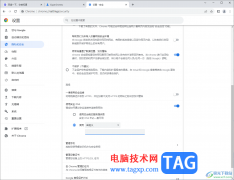
一些小伙伴会在电脑中使用谷歌浏览器进行操作,大家在进行浏览器的使用过程中,会浏览器中的某页网页总是加载很慢,那么这种情况该如何解决呢,一些小伙伴会将谷歌浏览器中的硬件加速...

honeycam是一款可以将一些有趣的画面和精彩的视频内容进行录制的软件,可以随意的进行录制任何正在播放的内容,而通过honeycam进行录制的内容可以将其保存为gif动图、MP4、webp等文件格式,而...
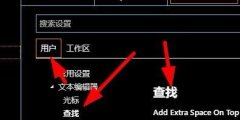
使用vs code编辑器的朋友,有使用过查找功能吧,那么vscode查找功能如何设置呢?今天小编就带大家来共同学习vscode设置查找条件的技巧方法,希望可以帮助到有需要的小伙伴哦,下面就是详细完...
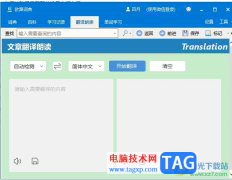
欧路词典是英语学习者的必备参考软件,它不仅启动快、功能全,还为用户带来了无广告骚扰的学习环境,因此欧路词典软件成为了许多用户常用的一款词典软件,当用户在电脑上打开欧路词典...
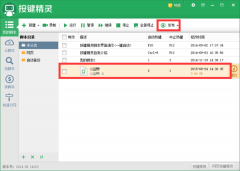
有的朋友会遇到按键小精灵启动后不自动运行这种情况,该怎么办呢?下面小编就和大家一起分享Xmind思维导图设置字体的方法,有需要的朋友可以来看看哦,希望能够帮助大家更好地了解Xmind软...

devc++是一款功能十分强大的代码编辑软件,这款软件带给大家非常方便的设置功能,一些专业人员都会使用devc++进行代码的编写和调试操作,一般我们在这些开源工具中进行代码的编写之后,都...
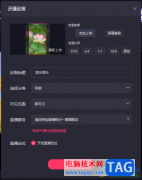
快手直播伴侣是不少小伙伴都在使用的一款直播软件,当前一些小伙伴会通过直播进行赚钱以及和大家进行交流,那么就会通过快手直播伴侣进行直播操作,一些小伙伴第一次进行直播的时候,...

很多小伙伴都喜欢在自己的浏览器中安装一个油猴插件,因为在油猴插件中我们可以找到各种实用的脚本。有的小伙伴在百分浏览器中安装好油猴插件之后可能不知道该怎么使用这款插件,其实...
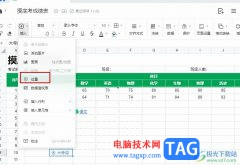
很多小伙伴之所以喜欢使用腾讯文档来对创建各种在线表格,就是因为腾讯文档中的功能十分的丰富,能够满足我们对于各种文档的编辑需求,同时还支持多人同时在线编辑,提高文档的编辑效...
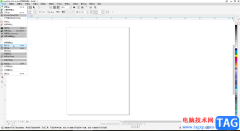
CorelDRAW是很多小伙伴都在使用的一款软件,在其中我们可以适当调整图片的透明度等参数,在调整时,我们可以选择直接调整整张图片的透明度效果,也可以根据自己的实际需要只调整某一部分...
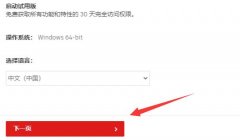
最近有很朋友表示准备入手Auto CAD 2022,但是又不知道该怎么安装?那么接下来小编就为大家带来了Auto CAD 2022安装步骤,希望可以帮助到大家哦。...
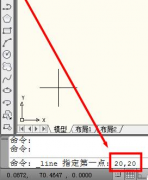
有很多的AutoCAD2016新朋友们,并不是很熟悉其中是怎么样输入坐标点的?下文这篇文章内就为你们带来了AutoCAD2016中输入坐标点的详细方法介绍。...

CorelDRAW是一款非常受欢迎的设计软件,在其中我们可以自由进行设计创作。如果我们希望在CorelDRAW中绘制一条直线,小伙伴们知道具体该如何进行操作吗,其实操作方法是非常简单的。我们只需...
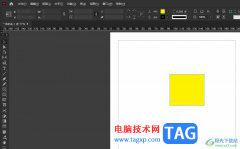
AdobeInDesign作为一款版面设计和桌面出版软件,被广泛应用在出版、印刷、广告和数字媒体等领域,同时为用户带来强大的功能,让用户可以创作出精美的平面设计作品,因此AdobeInDesign软件收获...
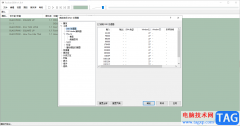
foobar2000是一款免费的多功能音频播放器,这款音频播放器提供非常强大的功能,你可以通过该软件添加各种格式的音频文件进行播放,同时在foobar2000还可以设置背景皮肤,可以设置字体大小颜...